3DSMAX烟灰缸的建模过程(2)
3.7. 选择其中一个缺口,右击执行Attach(结合)将四个缺口对象合成一个(我们称这一步为:“由N合一”)。结合的过程如图YH—9所示。使用Attach对话框,可以一次结合若干个对象在内。其对话框如图YH—10所示。

图YH—9

图YH—10
3.8. 把刚才结合在一起的对象执行Bend(弯曲),使其成为烟灰缸的基本形体。其使用参数与最后的效果,如图YH—11所示。
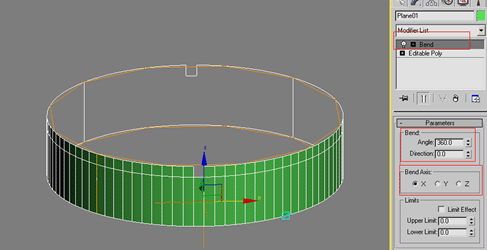
图YH—11
3.9. 把执行Bend后的对象右击转换成多边形,并按3进入边界的选择,使用Ctrl+A把四个缺口的边界全部选择。如图YH—12所示。

图YH—12
3.10. 右击执行Convert to vertex(转换到点)把选择的边界转换成点的操作。如图YH—13所示。

图YH—13
3.11. 右击执行Weld焊接,其参数只要做到够焊接点的就可以了。如图YH—14所示。

图YH—14
3.12. 按3键进入边界级别选择底部的边界,执行右击使用Cap(封盖),把底部的空洞给封上。如图YH—15所示。

图YH—15
3.13. 按4键进入面级别选择底面,右击执行Inset命令,把底部的面插入多个。如图YH—16所示。

图YH—16
3.14. 使用Shell(壳)编辑修改器把单面的烟灰缸增加厚度。如图YH—17所示。

图YH—17
3.15. 把加厚的对象右击转换到多边形,选择其中一条边,在选择展卷栏下使用Ring命令,把所有的口部的边全选。如图YH—18所示。

图YH—18
3.16. 右击执行Connect(连接),其参数如图YH—19所示。
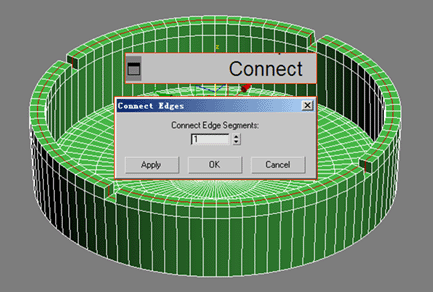
图YH—19
3.17. 右击执行Chamfer(倒角),把两条边切成刚好合适的位置。其参数如图YH—20所示。最后执行光滑,其结果如图YH—1所示。

图YH—20
4. 模型制作总结:以上烟灰缸的制作,我们使用了“由一生N,由N合一”的建模思想。我们称这种建模思想为“重复归一”法。在以后的建模中,只要有类似的相同的对象,我们便使用“重复归一”的建模方法来进行。
二、 烟灰缸B:最终的模型,如图YH—21所示。我们利用上面所学的“重复归一”的建模方法来进行烟灰缸B的建模。由于有前面的建模经验,我们只进行其中一个造形的制作。

图YH—21
评论 {{userinfo.comments}}
-
{{child.nickname}}
{{child.create_time}}{{child.content}}






{{question.question}}
提交
是巨幕平板,更是性能电脑,华为首款鸿蒙二合一5999元起售
当行业在砍配置时,荣耀把旗舰体验塞进标准版
比亚迪与美的达成战略合作 打造车家互联新生态
昨夜今晨:小米澄清电池产线火情谣言 多地推行C7驾照传闻不实
驱动号 更多
















































